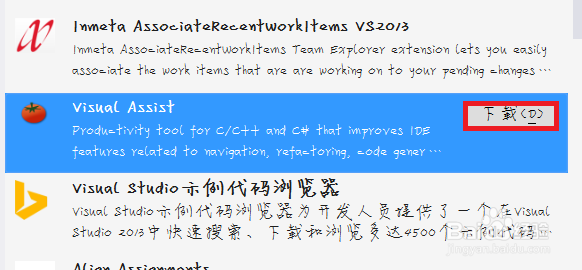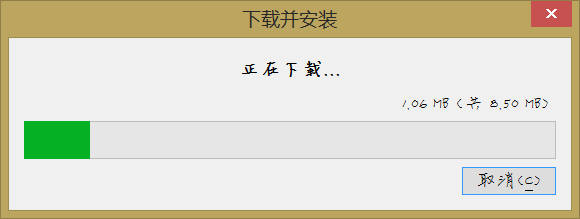如何在VS2013中安装VA编程助手
1、打开VS2013
2、单击菜单栏的“工具”按钮
3、找到“扩展和更新”,单击打开
4、在扩展工具窗口里,单击“联机”按钮,切换页面
5、如果一个一个找未免太麻烦,因此我们直接在右上角搜索框里输入“assist”进行搜索
6、找到VA(visual assist),单击“下载”
7、如图所示,VA便已经开始下载了
8、下载好以后,会自动跳出安装窗口,单击“安装”按钮
9、安装速度很快,安装进度条读完后,在已安装中查看安装状态,如图所示即为安装成功
10、重新启动,VA便已经生效了,如图菜单栏已经多出来一个按钮
声明:本网站引用、摘录或转载内容仅供网站访问者交流或参考,不代表本站立场,如存在版权或非法内容,请联系站长删除,联系邮箱:site.kefu@qq.com。
阅读量:35
阅读量:74
阅读量:79
阅读量:82
阅读量:53